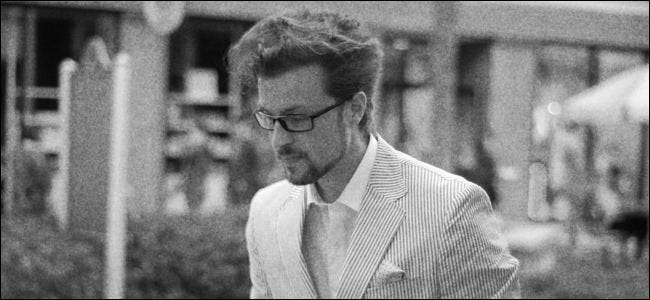
Ett av elementen i filmbaserad fotografi som går förlorade vid övergången till digital fotografering är närvaron av filmkorn. Om du vill få tillbaka effekten med din moderna digitala rigg, läs vidare när vi visar dig hur.
Varför vill jag göra detta och vad exakt är filmkorn?
Det är snabbt att fotografera digitalt, det är roligt och du kan kolla in dina foton omedelbart och justera ditt arbetsflöde. Som sagt, många beklagar förlusten av vissa delar av filmupplevelsen, inklusive försvinnandet av filmkorn. Om du vill återfå utseendet på filmkorn i ditt digitala fotografi måste du utföra lite efterbehandlingsmagi för att få tillbaka det.
Innan vi går in i detaljerna för att faktiskt lägga till simulerad filmkorn till dina foton, låt oss prata lite om vad filmkorn egentligen är. Även om folk ofta jämför det digitala bildbruset som ses i moderna digitalkameror med filmkornet från traditionell analog film, är de två fundamentalt olika saker. Bruset som visas i digitala fotografier är resultatet av sensorns fysiska begränsningar, överföringsfel och andra element som är unika för de elektroniska processerna som ligger till grund för den digitala fotograferingsupplevelsen.
Filmkorn, å andra sidan, är en slumpmässig optisk struktur som visas i film under utvecklingsprocessen. Kornet som ses på fotot är faktiskt en artefakt av utvecklingsprocessen orsakad av silverhalogenid (i fallet med svartvitt utveckling) och suspenderade färgpartiklar (vid färgfotografering). Även om samma film som utvecklats med samma process kommer att ha mycket liknande kornmönster, är kornmönstret för varje enskilt negativt och resulterande foto väldigt snöflingliknande i sin unika stil.
Nu kommer vi att vara de första som säger det: om du inte gillar artefakter av något slag i dina foton, vare sig det är digitalt brus, analog filmkorn eller simulerad korn, är detta inte självstudien för dig. Men om att kasta lite spannmål i dina foton är precis vad fotodoktorn beställde, har du kommit till rätt ställe.
Vad behöver jag?
För denna handledning behöver du några saker, inklusive:
- Bilder att redigera (svartvitt föredras)
- Adobe Photoshop
Vi använder Adobe Photoshop CS6, men de tekniker som beskrivs i handledningen borde fungera bra på äldre utgåvor av Photoshop. Även om du kan använda valfritt foto för självstudien föreslår vi att du använder ett svartvitt foto. Medan både svartvitt film och färgfilm har filmkorn, tycker de flesta att filmkorn i svartvita foton är mycket tilltalande, men är avskräckta av korn i färgfoton. Använd gärna det som passar ditt syfte, men tänk på att det finns en tydlig preferens för svartvita foton.
Om du vill ha några tips om hur du konverterar dina digitala färgfoton till fantastiska svartvita, kolla definitivt våra tidigare handledning om ämnet: Hur man konverterar dina färgfoton till fantastiska svartvita utskrifter och Hur du förbättrar dina svartvita foton med justeringskurvor
Lägga till korn till dina foton

Ladda upp din basbild i Photoshop. För denna handledning använder vi ovanstående foto, författaren fotograferad av sin fru, som vår grundbild. Observera att bilden är ganska ren med nästan inget digitalt brus eller artefakter av något slag. Även om det verkligen inte är viktigt att du börjar med en ljudlös bild, påpekar vi det helt enkelt för att uppmärksamma hur fotot ser ut nu jämfört med hur det kommer att se ut senare efter att vi har redigerat det.
Skapa Grain Overlay-lagret: Det första steget är att skapa vårt kornlager. Välj Layer -> New Layer -> Layer (eller CTRL + SHIFT + N) för att skapa ett nytt lager, namnge det "Grain Overlay", ställ in läget till "Overlay" och markera rutan längst ner märkt "Fill with Overlay" -neutral färg (50% grå), så här:
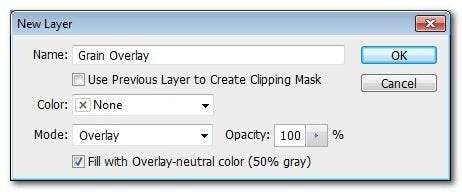
Din bild kommer att se identisk ut trots lagret, eftersom vi inte har lagt till något i lagret ännu.
Fyllning av kornlagret: Välj kornlagret du skapade i föregående steg. Vi kommer att utföra ett steg motsatt det som de flesta vill uppnå med sina digitala foton, vi kommer att lägga till ljud i bilden. Oroa dig inte, vad som börjar som ganska ful digitalt brus kommer att få en riktigt fin filmkornliknande kvalitet i slutet.
Välj skiktet "Grain Overlay" och välj sedan Filter -> Buller -> Lägg till buller.

Det finns flera viktiga inställningar här. Först, om du arbetar med en svartvit bild (och vi hoppas att du är det!), Se till att markera "Monokromatisk" längst ner i dialogrutan. Om du lämnar detta omarkerat med en svartvit bild, kommer du att ha brus med färg som kommer att se ganska udda ut. För distributionen, välj “Gaussian”; vi vill undvika det ordnade utseendet på det enhetliga ljudet om det ser alldeles för digitalt ut och väldigt lite som riktigt filmkorn.
Slutligen justera mängden brus som införs i lagret (hoppa över att använda skjutreglaget eftersom justeringarna på det är för breda, använd upp / ner-pilarna på tangentbordet för att göra mycket små justeringar). Som med de flesta fotojusteringar, mindre är mer. Vi tycker att vi gillar ett Grain Overlay-lager med 3-8% brus. Du kanske gillar det lite bullrigare / mer dramatiskt, men när du klättrar på skalan blir det rörigt ganska snabbt. För de flesta bilder kommer allt över 20% att överväldiga bilden.
Blandning av spannmål: Även om ljudet till Gaussian hjälper till att skapa en illusion av naturligt filmkorn saknar det fortfarande den typen av organiskt utseende som vi förväntar oss av den kemiska utvecklingsprocessen. Vi kommer att behöva mjuka upp / blanda det bara lite.
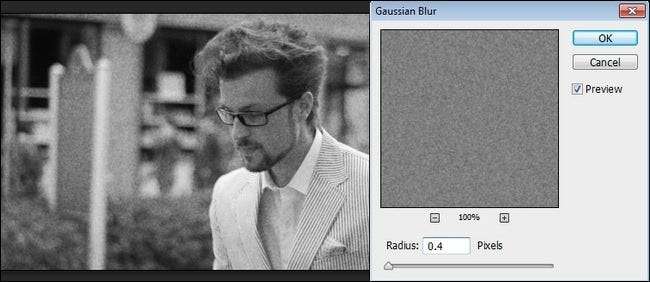
Välj kornlagerlagret om det inte redan är valt. Från filtermenyn väljer du Filter -> Oskärpa -> Gaussian Blue. Standard oskärpa radie är 1.0 vilket är alldeles för mycket oskärpa. Släpp ner det till 0,1 och använd piltangenterna upp / ned på tangentbordet för att sakta flytta det uppåt. Beroende på bilden är någonstans mellan 0,2 och 0,8 vanligtvis bra. När du väl har kommit över 1,0 suddar du ut ljudet så att du börjar tappa korneffekten och bara får en bild som ser för mjuk ut.
Avancerade simulerade korntekniker
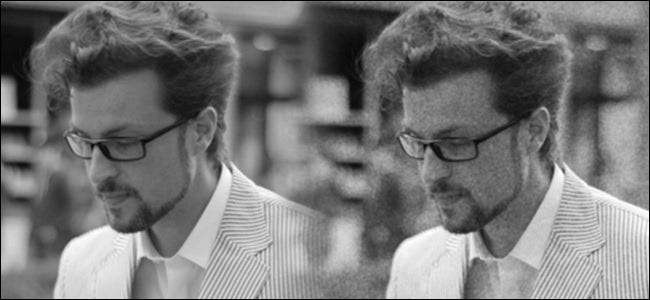
Om du är nöjd med bilden efter att du har lagt till det simulerade kornet och blandat det, klappa dig själv på baksidan och ladda upp, skriva ut eller på annat sätt dela och njut av ditt foto. Om du vill justera det lite längre är det få extra tricks vi kan använda.
Skapa ett mikrokornlager: Vi kan ytterligare förbättra utseendet på den simulerade filmkornet (och få bilden att se mer autentisk ut under processen) genom att upprepa vår ursprungliga process för att skapa kornlager med några små justeringar.
Som vi diskuterade i introduktionen av handledningen är filmkorn ojämnt och skapas som ett resultat av de kemiska interaktionerna i filmutvecklingsprocessen. Även om den Gaussiska fördelningen av både vårt brusskapande och suddighet gjorde ett ganska solid jobb som skapade illusionen av slumpmässighet, kan vi ytterligare efterlikna utseendet på filmkorn genom att skapa ett nytt lager, lägga till brus i det och suddas ut, precis som vi gjorde innan.
Den enda skillnaden är att vi kommer att använda ett mindre värde för buller% och sedan suddas ut med samma värde som vi använde för det ursprungliga bullerskiktet. Skapa ett nytt lager som heter "Micro Grain" och upprepa buller / oskärpa.
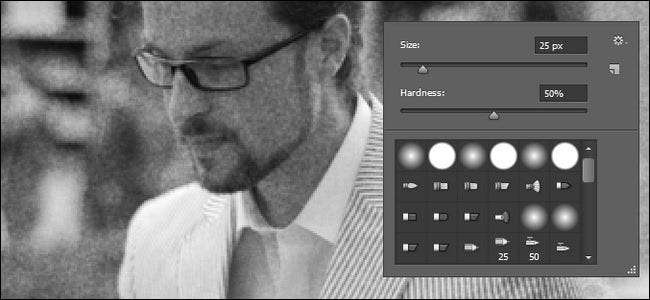
Justera kornfördelningen: Förutom att skapa ett mer organiskt utseende spannmål med tillsatsen av Micro Grain-skiktet, kan du ytterligare efterlikna utseendet på äkta filmkorn genom att härma hur kornet syns i ljusa och mörka områden på bilden. Ljusa föremål har mindre synlig korn än skuggor och mörka föremål.
Med detta i åtanke kan vi välja Grain Overlay-lagret (lämna Micro Grain-lagret i fred) och sedan använda Eraser-verktyget justerat till 50% hårdhet och cirka 50% opacitet för att mycket lätt och sparsamt tona kornet i de ljusaste punkterna i Foto. Vårt mål är inte att ta bort kornet utan att göra det mindre uttalat.
I skärmdumpen ovan kan du se hur vi har justerat raderingsverktyget och zoomat in. Med en mycket mild hand och bara ett pass för varje sektion bleknade vi kornet på den vita skjortan, det ljusa paraplyet i bakgrunden och lättare skyltposter på bildens vänstra sida.
Använd denna teknik mycket sparsamt, passera bara över ett visst ljusområde på fotot en gång, och när du är i tvivel är mindre alltid mer.
Leka: Vårt sista tips är att helt enkelt leka med dina foton. Om det någonsin fanns ett verktyg som bad om att spela med, är det Photoshop. Lägg till ytterligare ett mikrokornlager. Duplicera ditt ursprungliga Grain Overlay-lager. Ändra buller och oskärpa. Ändra lagerinställningen från Overlay till Vivid eller Pin Light, till exempel för att lägga till en hel känsla i fotot.
Har du ett tips, trick eller teknik att dela? Har du en idé till en självstudie som du vill se om How-To Geek? Gå med i konversationen nedan.







